1、在Windows10系统的磁盘中点击文件夹时,弹出一个提示对话框:你当前无权访问该文件夹 - 单击“继续”获取永久访问该文件夹的权限。

3、在打开的Windows Apps 属性-安全窗口中,点击:高级,打开Windows Apps的高级安全设置;
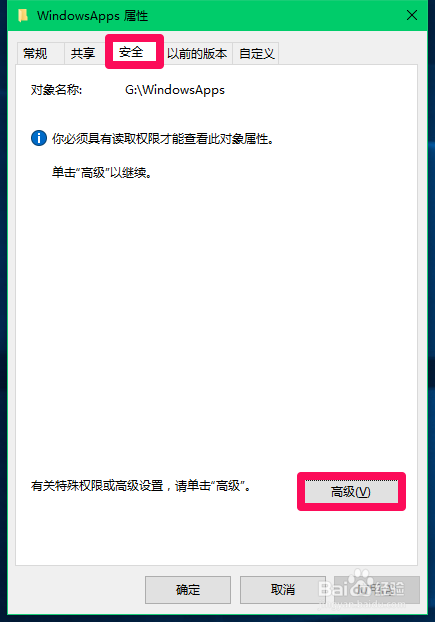
5、在选择用户或组窗口中,点击左下角的高级(A);

7、在搜索结果(U)栏中找到并点击本机登录用户名,再点击:确定;
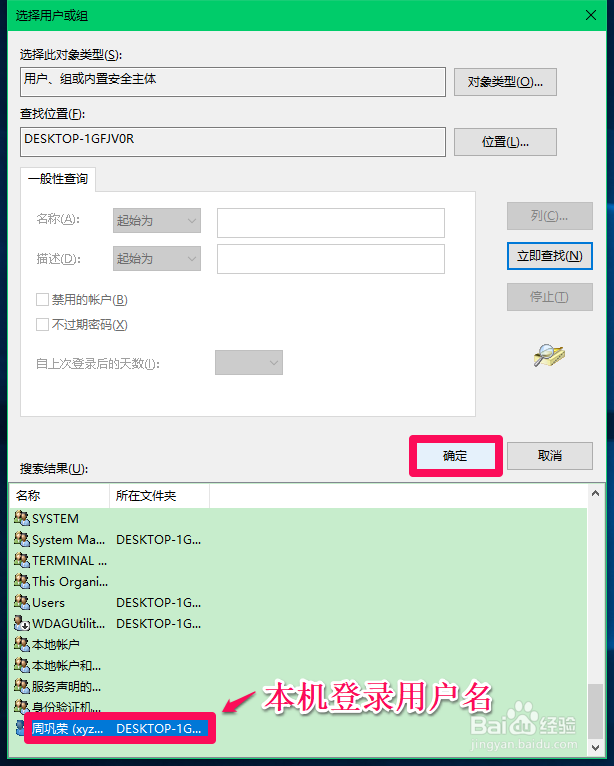
9、回到Windows Apps的高级安全设置窗口,可以看到:所有者已更改为本机登录用户名,点击:应用;
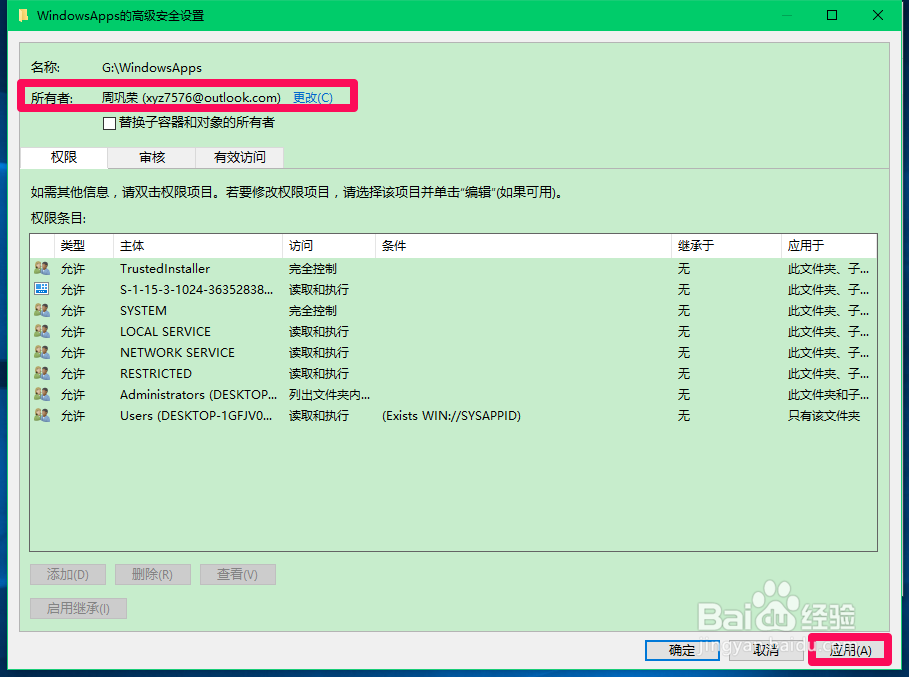
11、又回到Windows Apps的高级安全设置窗口,我们点击:确定;

13、左键双击Windows Apps文件夹,在弹出的提示框中点击:继续;
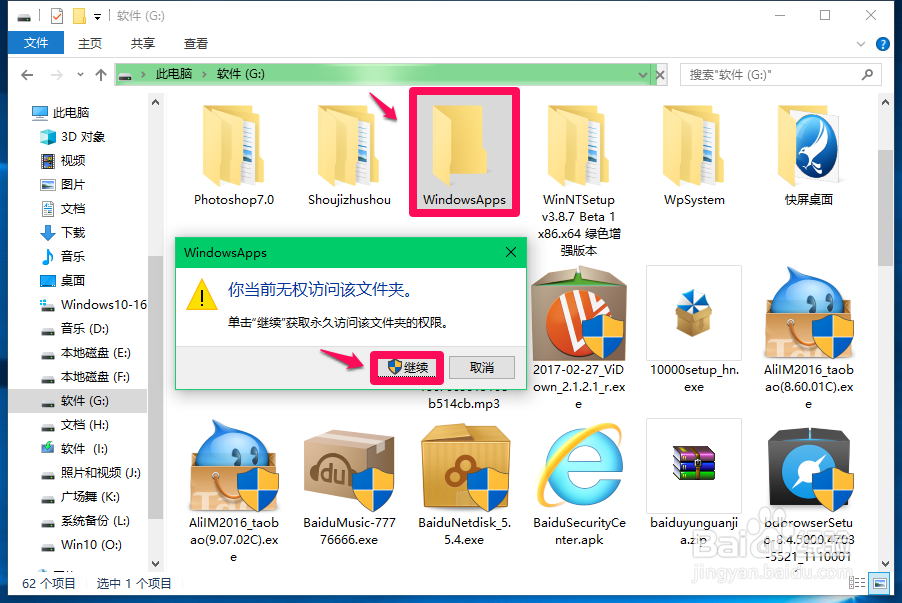

15、以上即:Windows10系统打开文件夹时需要获取永久访问该文件夹权限的解决方法,亲测有效。供朋友们参考使用。